Në këtë artikull, ne do t'ju tregojmë metodat dhe hapat e ndryshëm që duhet të ndiqni për të ndërruar ekranin tuaj bazë në Windows 10.
Megjithatë, përpara se të filloni me këto hapa, duhet të kuptoni se çfarë është ekrani bazë dhe pse në WindowsPërdorni modalitetin me dy ose shumë ekrane.
Çfarë është ekrani kryesor?
Microsoft aktualisht mbështet dhe mirëmban sistemin operativ Windows.ekranështë pajisja dalëse e përdorur për të shfaqur daljen.Të gjitha versionet e sistemit operativ Windows lejojnë modalitetin me ekran të dyfishtë dhe disa prej tyre lejojnë modalitetin me shumë ekrane.
Koncepti i ekraneve parësore dhe dytësore hyn në lojë kur përdorni modalitetet e ekranit të dyfishtë ose të shumëfishtë.Windows 10 mbështet jo vetëm monitorë të dyfishtë, por edhe monitorë të shumtë.
Kur dy ose më shumë ekrane janë të lidhura me një sistem Windows, Windows cakton një ekran si ekran parësor dhe ekranin tjetër si ekran dytësor, ekran terciar, ekran kuaternar, etj.
Ekrani bazë, i njohur gjithashtu si ekrani kryesor i sistemit, përgjithësisht konsiderohet si ekrani bazë që lidhet fillimisht me sistemin.Më pas caktoni ekranet e tjera në sekuencë.
Pse të përdorni ekranin bazë?
Përpara se të kaloni te ndryshimi i njohjes së ekranit, duhet të dini pse ne kemi konceptin e ekraneve të dyfishta/shumëfishta në Windows.ekrani kryesorPër përdorimin e kartave grafike të dyfishta/shumëfishta dhe kemi shumë monitorë.Kur këto ekrane përdoren për të bashkuar ose shfaqur daljen së bashku, ne përdorim ekranin kryesor.ekrani kryesorËshtë ekrani me butonin "Start" mbi të.
Është e rëndësishme të përcaktohet se cili monitor përdoret si monitor kryesor, pasi i gjithë prodhimi shfaqet në monitor dhe ka gjithashtu një buton startimi.ekrani kryesorKontrolloni pjesën tjetër të ekranit.Nëse një aplikacion është i hapur në një ekran dytësor ose në një ekran tjetër, aplikacioni shfaqet vetëm në ekranin kryesor.Pra, ekrani kryesor është雙/Në një sistem me shumë ekraneekranin e kontrollit.
Tani që i kuptojmë nevojat dhe përdorimet e sistemeve me dy/multi-monitor, duhet të dimë gjithashtu se një nga detyrat më të mëdha është zgjedhja e monitorit primar.E gjithë rrjedha e kontrollit dhe efikasiteti i sistemit tonë varet nga ekrani bazë që zgjedhim.
Tani le të shqyrtojmë hapat për të ndërruar ekranin bazë në Windows 10.
Si mund ta bëj atë ekranin tim bazë?
Tani e dini rëndësinë e zgjedhjes së një ekrani bazë.Ekrani fillestar i paracaktuar në Windows 10 është zakonisht ai që lidhet i pari.Shpesh, ne nuk duam që ekrani bazë i paracaktuar të kontrollojë rrjedhën e operacioneve.Ndonjëherë keni nevojë për ekrane dytësore dhe terciare për të kontrolluar funksionimin e sistemit.Kjo do të thotë që dëshironi të zëvendësoni ekranin parësor me një ekran dytësor, ose thjesht dëshironi të ndryshoni identifikimin e ekranit.
Këtu janë hapat për të ndërruar ekranin bazë në sistemin operativ Windows 10, 8:
Hapi 1: Klikoni me të djathtën kudo në desktop dhe zgjidhni Cilësimet e ekranit (OR), hapni Cilësimet dhe klikoni
"Sistemi" (ikona)
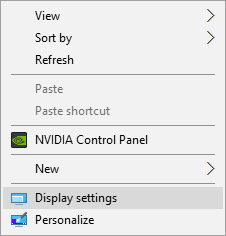
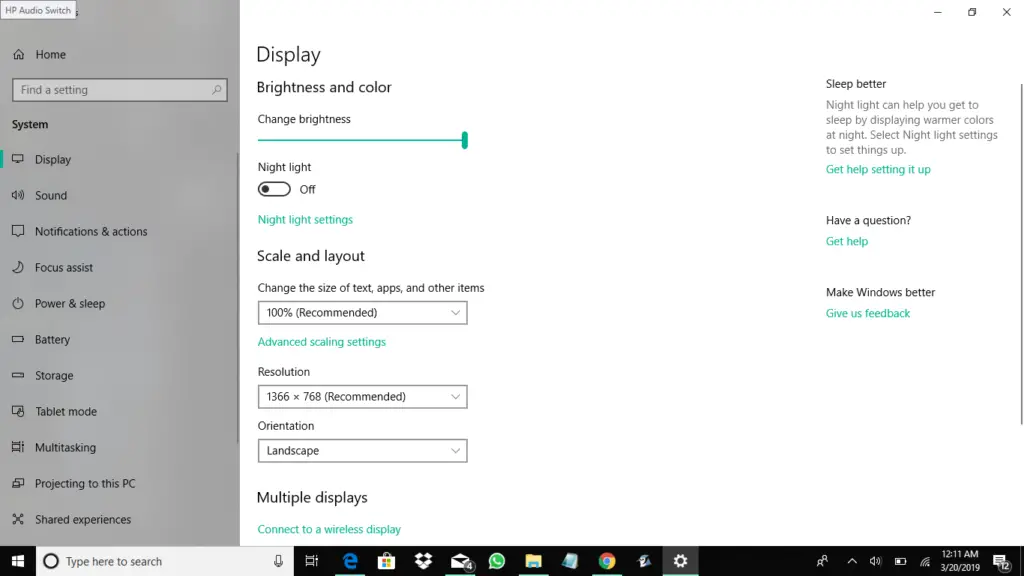
Hapi 2: Në kutinë e dialogut të ekranit, të gjitha ekranet shfaqen në formën e numrave ose numrave.Zgjidhni ekranin që dëshironi të zgjidhni si ekran bazë.Më pas, shënoni kutinë pranë "Bëje këtë ekranin tim kryesor".
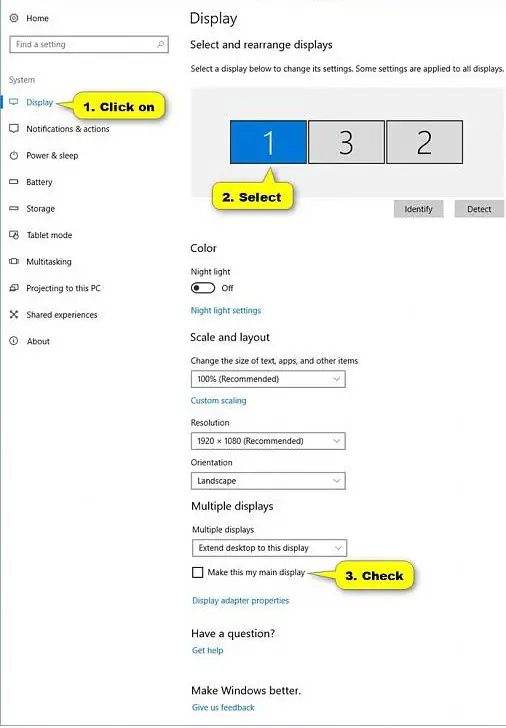
Shënim: Nëse opsioni "Make this my primar monitor" është gri, do të thotë që monitori që dëshironi të vendosni si monitor primar është tashmë monitori kryesor.
Hapi 4: Përfundoni vendosjen e ekranit të dëshiruar si ekran kryesor.Tani keni mbaruar.Klikoni "Mbyll".Dialogu i cilësimeve do të mbyllet.
fjalët e fundit
Urime, keni vendosur monitorin e dëshiruar si primar ose primar.Tani, ky ekran do të kontrollojë të gjitha operacionet e sistemit Windows dhe rrjetin midis ekraneve të ndryshëm.
Kur konfiguroni një sistem Windows në modalitetin dual/multi-monitor, sigurohuni që t'i zbatoni gjithmonë këto hapa me kujdes dhe vazhdimisht.


![Si të shihni versionin e Windows [shumë e thjeshtë]](https://infoacetech.net/wp-content/uploads/2023/06/Windows%E7%89%88%E6%9C%AC%E6%80%8E%E9%BA%BC%E7%9C%8B-180x100.jpg)


